在日常的文档处理和表格制作中,排序功能是非常重要的。利用WPS电脑版的排序功能,可以轻松整理您的数据,使其更加清晰有序。无论是在处理表格数据时,还是在撰写报告文档,掌握排序技巧能够极大提高工作效率。
相关问题
步骤 1:打开表格文件
在WPS电脑版中,首先需要打开您的工作表。如果您还没有安装WPS,请访问wps 官网进行下载。安装完成后,直接打开应用程序并选择您想要排序的Excel表格文件,点击“打开”。
步骤 2:选定需要排序的列
选择您想要进行排序的列。在WPS表格中,单击需要排序的列标题以选中整列。例如,如果您想要按“姓名”进行排序,请单击“姓名”对应的列,整个列都将被选中。
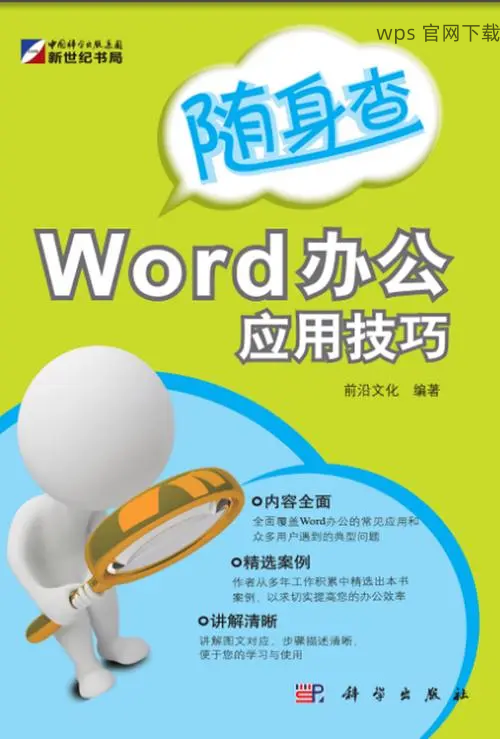
步骤 3:执行排序操作
选中列后,找到“数据”选项卡,点击“排序”按钮。系统将弹出排序选项框,您可以选择按升序或降序进行排序,根据需要进行设定并确认即可。此时,您会看到数据根据您的设置重新排列。
步骤 1:访问WPS官网
打开浏览器并输入wps 官网,寻找下载链接。确保您下载的是电脑版,以获得最好的使用体验。
步骤 2:选择适用版本
在官网上,会有多个版本供您选择,选择符合您电脑系统要求的版本。尤其需要注意64位和32位系统的选择,确保与您的操作系统兼容。
步骤 3:安装WPS电脑版
下载完成后,双击安装包进行安装。按照屏幕上的提示操作,选择安装路径,接受相关条款,最后点击完成安装即可。此时,您可以在桌面找到WPS的图标,双击打开。
步骤 1:确认数据格式
如果排序没有按预期效果进行,可能是数据格式问题。请确保所有数据格式一致,如日期、文本、数字等。您可以检查每列的数据类型,右击列标题选择“格式单元格”,进行相应的调整。
步骤 2:查看过滤器设置
有时,您可能在使用排序时不小心启用了过滤器。请在“数据”选项卡中查看是否开启过滤功能,如果是,请先关闭过滤器,然后再进行排序。
步骤 3:检查合并单元格
合并单元格可能会影响排序操作。如果存在合并单元格,尝试取消合并,再进行排序。您可以选中合并的单元格,右键单击选择“取消合并单元格”。
WPS电脑版的排序功能为文档和数据处理带来了很大的便利,正确使用该功能不仅能增强工作效率,还有助于数据的可读性。通过本文所述的步骤,您可以轻松地对WPS表格进行排序,解决常见问题。如果您需要下载WPS可以访问wps 官网进行获取,并享受高效的办公体验。希望这些信息对您帮助!
 wps 中文官网
wps 中文官网